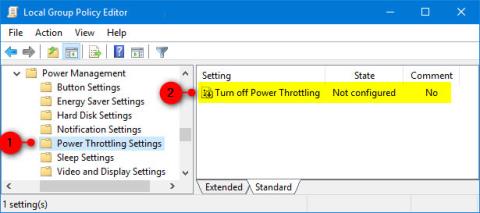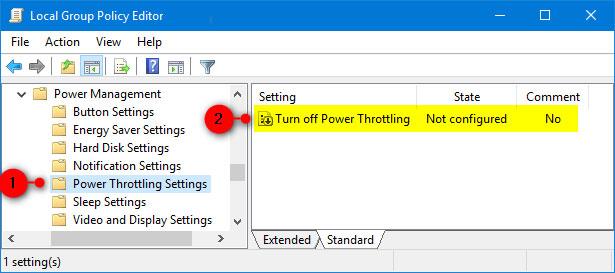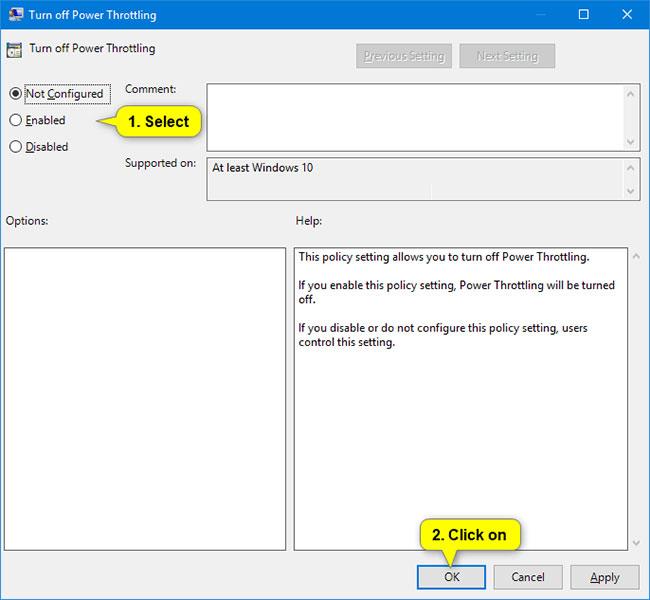De fleste mennesker, der kører Windows, kan lide at have flere programmer kørende på én gang, og ofte kan det, der kører i baggrunden, dræne dit batteri.
Du husker måske nogle af batteritestene, som Microsoft foretog i januar 2017 med Windows 10 build 15002. Power Throttling var en af disse tests og resulterede i besparelser på op til 11 % på enhedens strømforbrug.CPU i nogle tilfælde.
Power Throttling funktion
I Windows 10 build 16176 har Microsoft udnyttet moderne siliciumegenskaber til at køre baggrundsopgaver på en energieffektiv måde, hvilket væsentligt forbedrer batterilevetiden, mens det stadig giver brugerne mulighed for at drage fordel af multi-tasking-muligheder. kraftfulde Windows-ansvar. Med Power Throttling, når en baggrundsopgave kører, sætter Windows CPU'en i den mest energieffektive driftstilstand - arbejdet bliver gjort, men mængden af batteri, der bruges til det arbejde, er minimal.
Hvordan virker Power Throttling? For at levere fantastisk ydeevne til de programmer, du bruger, og samtidig regulere baggrundseffektniveauer, har Microsoft indbygget et sofistikeret detektionssystem i Windows. Operativsystemet bestemmer det arbejde, der er vigtigt for dig (forgrundsapps, musikstreaming-apps samt andre vigtige arbejdskategorier udledt af behovene for den kørende app og de apps, brugeren interagerer med). arbejde). Selvom denne registrering fungerer godt for de fleste apps, hvis du tilfældigvis bemærker en app, der er negativt påvirket af Power Throttling, vil Microsoft virkelig gerne vide det! Du kan gøre 3 ting:
1. Giv feedback. Kør Feedback Hub, og send feedback i kategorien Strøm og batteri > Throttled Applications .
2. Styr Power Throttling i hele systemet ved hjælp af Power Slider. Windows arbejder hårdest på at holde processoren inden for sit ydeevneområde, når du har valgt Batterisparefunktion, Bedre batteri eller Bedre ydeevne , og lukker helt ned, når du har valgt Bedste ydeevne.
3. Fjern markeringen af individuelle apps fra Power Throttling ved at fjerne markeringen i Lad Windows bestemme, hvornår denne app kan køre i baggrunden i Batteriforbrug af app, og Reduce work-appen gør, når den er i baggrunden .
Fra og med Windows 10 version 1709 kan du aktivere eller deaktivere Power Throttling. Hvis du aktiverer Power Throttling, vil brugerne være i stand til at anvende deres egne Power Throttling-indstillinger som nævnt ovenfor.
Startende med Windows 10 build 21364 har Task Manager en ny eksperimentel funktion kaldet Eco mode , som giver brugerne mulighed for at gemme procesressourcer.
Dernæst vil denne vejledning vise dig, hvordan du aktiverer eller deaktiverer Power Throttling for alle brugere i Windows 10.
Bemærk :
- Du skal være logget ind med administratorrettigheder for at aktivere eller deaktivere Power Throttling.
- Power Throttling er i øjeblikket kun tilgængelig for processorer med Intels Speed Shift-teknologi, tilgængelig i Intels 6. generation (og senere) Core-processorer - Microsoft arbejder også på at udvide understøttelsen af Andre processorer i den nærmeste fremtid.
Aktiver/deaktiver Power Throttling ved hjælp af Local Group Policy Editor
Local Group Policy Editor er kun tilgængelig i Windows 10 Pro, Enterprise og Education-udgaver.
1. Åbn Local Group Policy Editor .
2. I venstre rude i Local Group Policy Editor skal du navigere til placeringen nedenfor.
Computer Configuration\Administrative Templates\System\Power Management\Power Throttling Settings
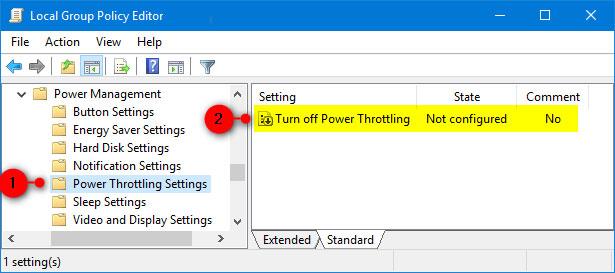
3. Til højre for Power Throttling Settings i Local Group Policy Editor skal du dobbeltklikke på politikken Slå Power Throttling fra for at redigere den.
4. Udfør trin 5 (for at tænde det) eller trin 6 (for at slukke det) nedenfor, afhængigt af hvad du vil gøre.
5. For at aktivere Power Throttling skal du vælge Ikke konfigureret eller Deaktiveret , klikke på OK og gå til trin 7 nedenfor. Ikke konfigureret er standardindstillingen.
6. For at deaktivere Power Throttling skal du vælge Aktiveret , klikke på OK og gå til trin 7 nedenfor.
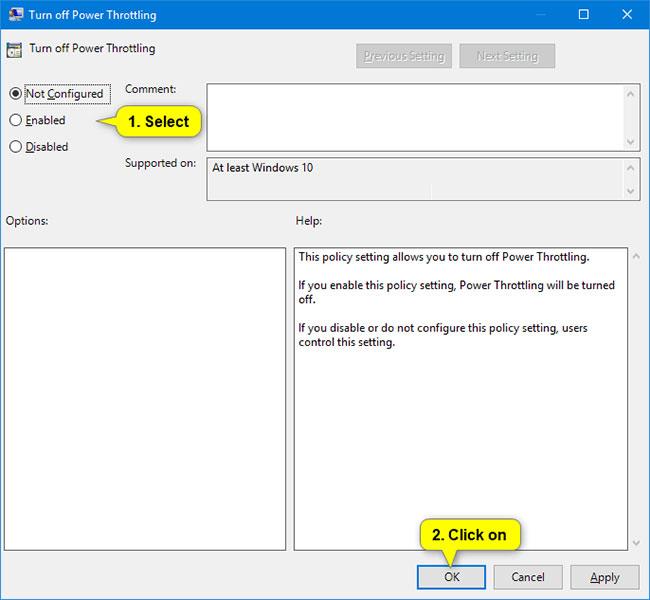
7. Luk Local Group Policy Editor.
8. Genstart computeren for at anvende ændringerne.